
php Editor Xiaoxin は、一部のユーザーが Win10 Home Edition を使用しているときにパワーオン パスワードを設定できないという問題に遭遇していることを知りました。この問題により、ユーザーはコンピュータの電源を入れた後、パスワードを入力せずにシステムに直接ログインする可能性があり、特定のセキュリティ上のリスクが生じます。この記事では、この問題の考えられる原因をいくつか紹介し、ユーザーがこの問題を解決するのに役立つ解決策を提供します。
1. まず、win R ショートカット キーを押してファイル名を指定して実行コマンド ボックスを直接開き、そこに Control を入力して、 [OK] をクリックして、コントロール パネルを直接開きます。
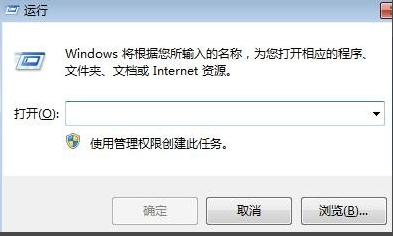
2. コントロール パネルで [表示モード] をクリックし、大きなアイコンを選択すると、現在のページにユーザー アカウント オプションが直接表示されます。

3. 次に、ダブルクリックして開き、ユーザー アカウント インターフェイスに入ると、[コンピューターの設定] に [アカウント情報の変更] が表示されます。
4. ポップアップ ウィンドウでログイン オプションを選択し、ログイン オプションにパワーオン パスワードを直接設定します。
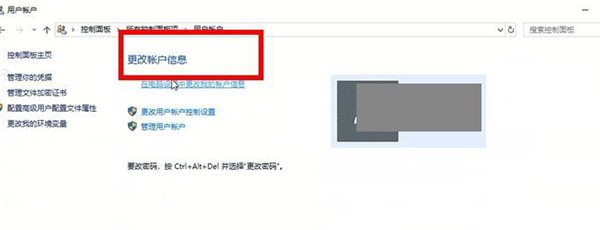
5. 最後に、設定が完了したかどうかを確認するためにコンピューターを再起動する必要があります。
以上がWindows 10 Home Edition でパワーオン パスワードを設定できないの詳細内容です。詳細については、PHP 中国語 Web サイトの他の関連記事を参照してください。